iMyFone ChatsBack
Puoi contattare il nostro servizio clienti online tramite Chatbot nell'angolo in basso a destra per risolvere questo problema in via prioritaria. Puoi anche inviare un modulo online per contattare il nostro team di supporto per risolvere il problema.
Passaggio 1. Vai su https://www.samsung.com/us/support/ .
Passaggio 2. Seleziona il tipo di prodotto e il nome del dispositivo.
Passaggio 3. Clicca su INFORMAZIONI PRODOTTO.

Passaggio 4. Inserisci i dettagli del prodotto e clicca su CONFERMA.
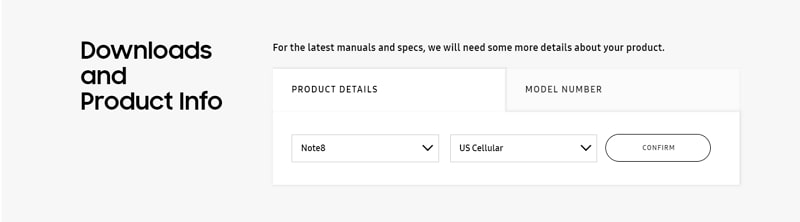
Passaggio 5. Potrai vedere l'opzione Software. Clicca su Download per scaricare il driver per il tuo dispositivo.
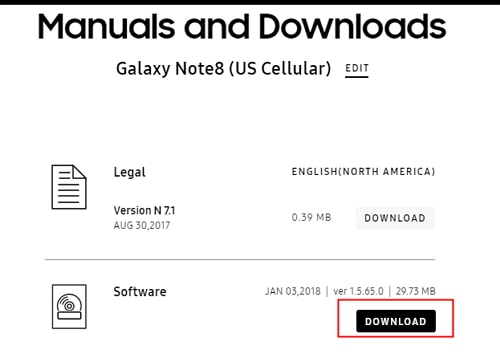
Nota: Se non riesci a trovare il driver, contatta il servizio clienti Samsung. Se non riesci a trovare il driver per il tuo dispositivo sul sito web ufficiale del marchio del tuo telefono, contatta il team di assistenza.
Per evitare la perdita di dati, puoi prima eseguire il backup dei dati di WhatsApp sul tuo dispositivo Android con iTransor for WhatsApp. Poi segui i passaggi sottostanti per aggiornare il WhatsApp personalizzato all'ultima versione ufficiale.
Passaggio 1. Esegui il backup di WhatsApp sul dispositivo Android nella memoria locale del telefono. Apri Impostazioni WhatsApp > Chat > Backup Chat.
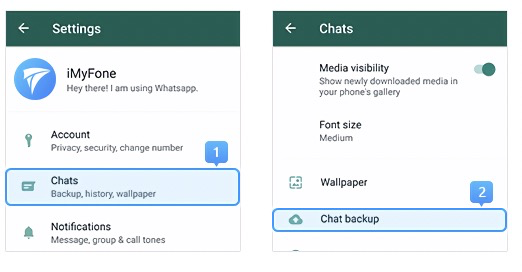
Passaggio 2. Se il processo di backup termina direttamente, conferma l'orario dell'ultimo backup e passa al passaggio 3.
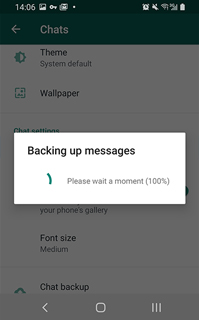
Se viene visualizzata la schermata di backup, disattiva il backup automatico su Google Drive e fai clic su BACKUP.
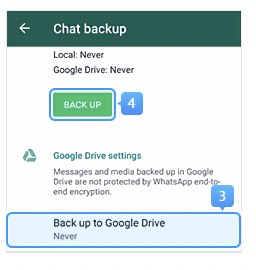
Passaggio 3. Disinstalla il WhatsApp personalizzato dal tuo dispositivo. Scarica il WhatsApp ufficiale da Google Play. Prima di accedere al WhatsApp appena installato, assicurati di aver attivato l'autorizzazione di archiviazione, altrimenti il backup locale non verrà riconosciuto.
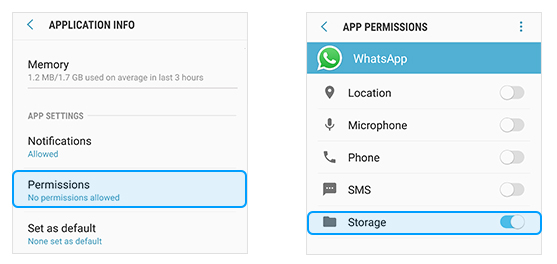
Passaggio 4. Accedi a WhatsApp e ripristina il backup locale appena creato sul WhatsApp ufficiale (vedi la guida nello screenshot qui sotto). Ora hai aggiornato il WhatsApp personalizzato all'ultima versione ufficiale.
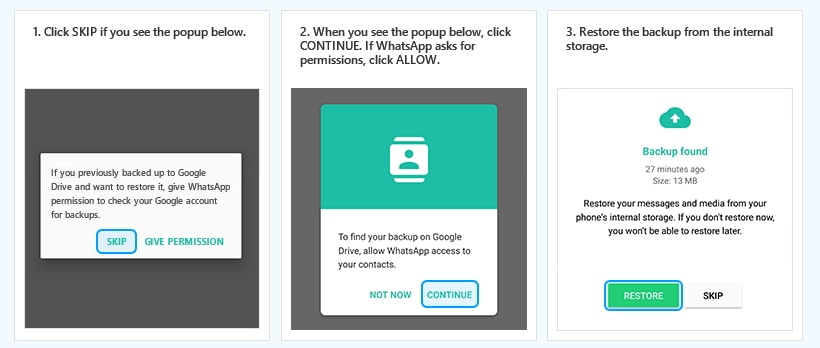
Passaggio 1. Vai all'app Impostazioni > Tutte le specifiche > Trova la versione MIUI e cliccala per 7 volte > Torna alla schermata Impostazioni e trova Impostazioni aggiuntive.
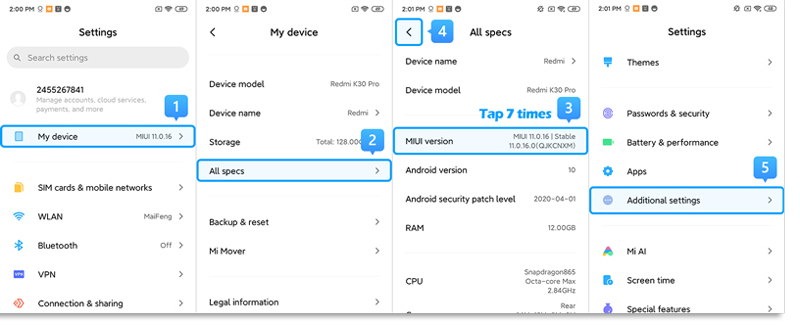
Passaggio 2. Assicurati che "Opzioni sviluppatore" sia attivato > Scorri verso il basso e attiva anche le opzioni "Debug USB" e "Installa tramite USB".
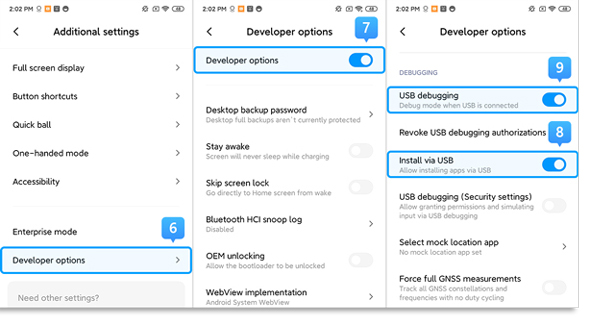
>> Se stai utilizzando Xiaomi/Redmi con MIUI 6 - MIUI 10
Passaggio 1. Vai all'app Impostazioni > Trova Informazioni sul telefono > Clicca Versione MIUI/Versione Android per 7 volte > Torna alla schermata Impostazioni e trova Impostazioni aggiuntive.
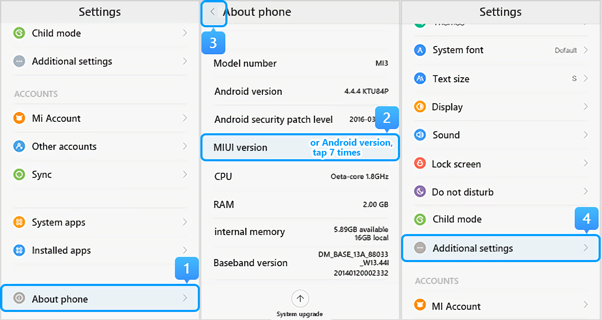
Passaggio 2. Assicurati che "Opzioni sviluppatore" sia attivato > Scorri verso il basso e attiva anche le opzioni "Debug USB" e "Installa tramite USB".
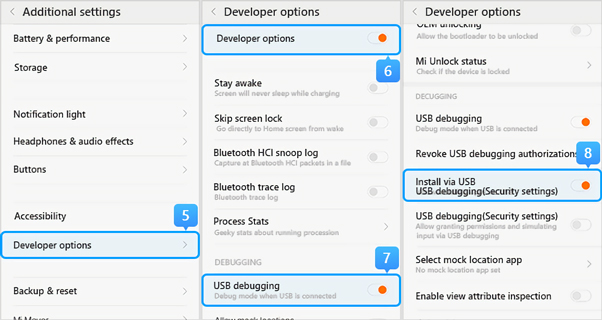
>> Se stai utilizzando Xiaomi/Redmi con MIUI 5 o versioni precedenti
Passaggio 1. Vai a Impostazioni > Informazioni sul telefono > Tocca Numero build/Versione MIUI per 7 volte per attivare l'opzione sviluppatore.
Passaggio 2. Torna alla schermata Impostazioni > Opzioni sviluppatore, assicurati che "Opzioni sviluppatore" sia attivato, poi scorri verso il basso per abilitare anche i pulsanti "Debug USB" e "Installa tramite USB".
Puoi anche aprire l'app Impostazioni e cercare Configurazione USB o Preferenza USB nella barra di ricerca per vedere le opzioni di connessione USB.
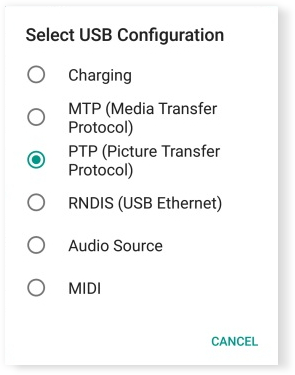
- iMyFone D-Back
- iMyFone AnyTo
- iMyFone MirrorTo
- iMyFone Fixppo
- iMyFone LockWiper
- iMyFone iTransor for Whatsapp
- iMyFone Umate Pro
- iMyFone iBypasser
- iMyFone D-Back for Windows
- iMyFone D-Back for Mac
- iMyFone LockWiper (Android)
- iMyFone D-Back for Android
- iMyFone Passper Pro
- iMyFone ChatsBack
- iMyFone MagicMic



